Windows 10
Cách lấy Tab trên File Explorer trong Windows 10
Microsoft đang cho ra Sets – tính năng cấp phép sử dụng tab trên File Explorer và các phần mềm khác trong lần cập nhật Redstone 5, sẽ xuất hiện vào 10/2018. Nhưng nếu muốn, bạn cũng có thể có thể dùng tính năng này ngay hôm nay mà không phải chờ. Dưới này là các cách lấy Tab trên File Explorer trong Windows 10.
Cài Groupy của Stardock
Stardock đem tới một ứng dụng có tên Groupy, phí $10 nhưng cho dùng thử 1 tháng, thêm tính năng giống như Sets. Groupy được đi cùng trong bộ ứng dụng Object Desktop.
Cũng như tính năng của Microsoft, Groupy còn đưa tab lên nhiều phần mềm khác. Bạn có thể dùng tab từ nhiều ứng dụng trong một cửa sổ, kéo thả cửa sổ để biến thành tab và ngược lại…
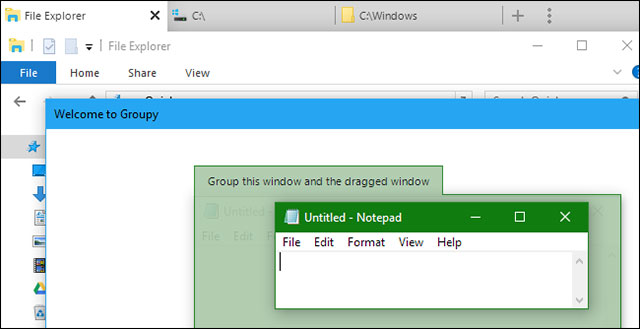
Dùng phần mềm Groupy để mở tab trên File Explorer
Tính năng này chạy trên Windows 7, Windows 8.1, Windows 10 và nói chung tốt hơn là dùng các bản chưa ổn định của Redstone 5.
Dù SmartScreen của Microsoft chặn Groupy nhưng VirusTotal đánh giá là không sao. Stardock cũng là công ty đáng tin cậy nên nếu thấy cảnh báo từ SmartScreen bạn có thể bỏ qua.
Dùng File Explorer khác
Thay vì dùng ứng dụng để thêm tab vào ứng dụng, bạn cũng đều có thể cài và dùng công cụ duyệt file khác. Các phần mềm này nhìn cũng không khác cách xem thư mục của File Explorer và Windows Explorer, chỉ là dùng giao diện riêng và trong những đó có nhiều ứng dụng có tab.
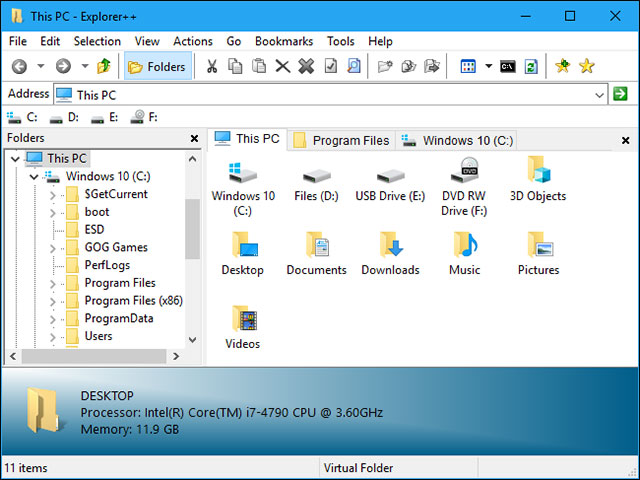
Explorer++ là ứng dụng duyệt file hỗ trợ tab
Explorer++ là phần mềm miễn phí, mã nguồn mở và khá nhẹ dịu bổ trợ từ Windows 7 tới Windows 10. Giao diện tùy chỉnh và có hỗ trợ tab. Phím tắt thông dụng trên trình duyệt cũng dùng được trên Explorer++ như Ctrl + T để mở tab mới, Ctrl + W để đóng tab…
Nâng cấp lên Redstonre 5 qua Official Sets Feature
Hiện bản Redstone 5 Insider Preview đã có bổ trợ tính năng tab cho File Explorer. Bạn cũng đều có thể cải tiến và dùng trước khi chính thức ra mắt vào cuối năm nay.
Lưu ý: Điều này không khuyến khích vì chúng khá chưa ổn định về mặt kỹ thuật. Nếu gặp vấn đề, bạn bắt buộc phải downgrade trong vòng 10 ngày hoặc cài lại Windows 10.
Nếu muốn thì đây là cách nâng cấp. Vào Settings > Update & Security > Windows Insider Program và tìm các bản build Insider Preview. Cách này chỉ thực hành được sau khi Redstone 4 chính thức phát hành vào tháng 3 hoặc 4/2018. Nếu không thì bạn chỉ nâng cấp được nếu Microsoft cấp phép Skip Ahead sang Redstone 5.
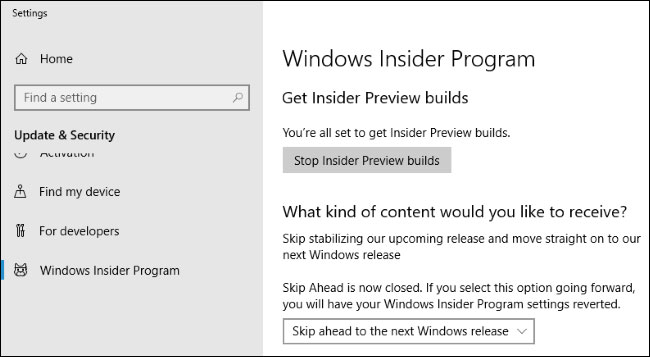
Nâng cấp lên Redstone 5 bản Insider Preview
Khi đã nâng cấp, bạn cũng có thể dùng tính năng Sets này. Các phím tắt cũng như như trên trình duyệt và các ứng dụng khác nhưng có thêm cả phím Windows. Ví dụ như Ctrl + Windows + Tab để chuyển sang tab khác, Ctrl + Windows + T để mở tab mới…
Xem thêm:
- Bản cập nhật kế đến của Windows 10 sẽ mang tên Spring Creators Update
- Windows 10 Redstone 4: Tính năng mới và những thay đổi nào đang chờ bạn?
- Cách kiểm tra tính năng Sets được kích hoạt trên Windows 10 Insider Preview build
Từ khóa bài viết: Redstone, Redstone 5, tab File Explorer, File Explorer, tính năng Sets, Windows Explorer, thêm tab cho File Explorer, Sets trên Windows 10, Windows 10 Redstone 5
Bài viết Cách lấy Tab trên File Explorer trong Windows 10 được tổng hợp sưu tầm và biên tập bởi nhiều user – Sửa máy tính PCI – TopVn Mọi ý kiến đóng góp và phản hồi vui lòng gửi Liên Hệ cho chúng tôi để điều chỉnh. Xin cảm ơn.

 Tuyển Dụng
Tuyển Dụng
 Chuyên Nghiệp trong phục vụ với hơn 20 Kỹ thuật IT luôn sẵn sàng tới tận nơi sửa chữa và cài đặt ở Tphcm. Báo giá rõ ràng. 100% hài lòng mới thu tiền.
Chuyên Nghiệp trong phục vụ với hơn 20 Kỹ thuật IT luôn sẵn sàng tới tận nơi sửa chữa và cài đặt ở Tphcm. Báo giá rõ ràng. 100% hài lòng mới thu tiền.









